Osoby czekające na oficjalny obraz ISO systemu Windows 11 w końcu się doczekały! Po prawie dwóch miesiącach testów w programie Insider obraz został udostępniony za darmo przez Microsoft. Dzięki temu można wykonać czystą instalację Jedenastki, korzystając z zaufanego źródła. Obraz zawiera kompilację 22000.132, która ukazała się przed tygodniem. Z kolei wczoraj wieczorem w kanałach Dev i Beta wyszedł nowy build 22000.160. W dalszej części artykułu znajdziecie więcej informacji o nowym ISO, ale też o zawartości tego builda.
Obraz ISO Windows 11 już dostępny do pobrania!
Microsoft wypuścił obrazy ISO systemu Windows 11 Insider Preview w kompilacji 22000.132. Można już je pobrać ze strony Windows Insider Preview Downloads — legalnie i bezpłatnie. Za pomocą obrazu można wykonać czystą instalację systemu, ale także aktualizację z poziomu Windows 10.
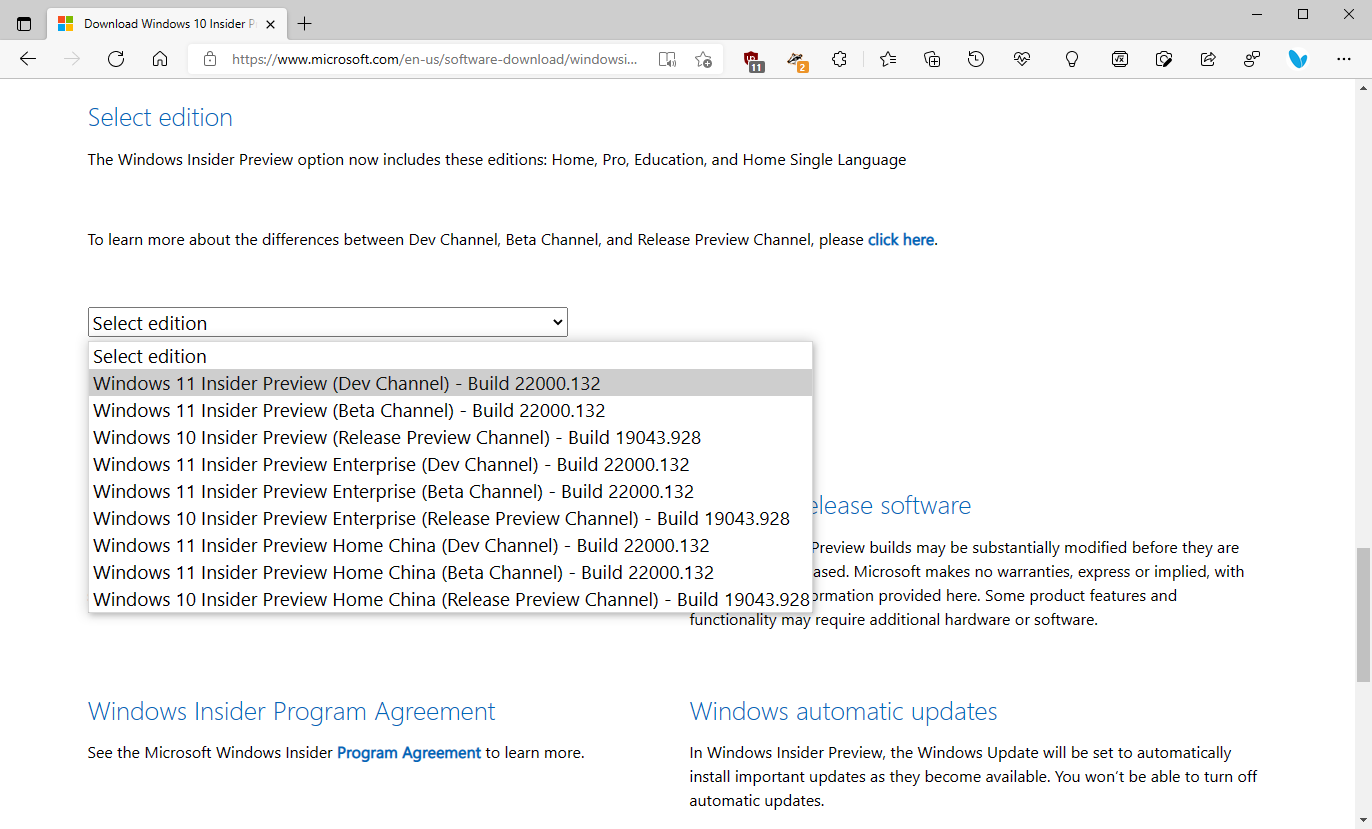
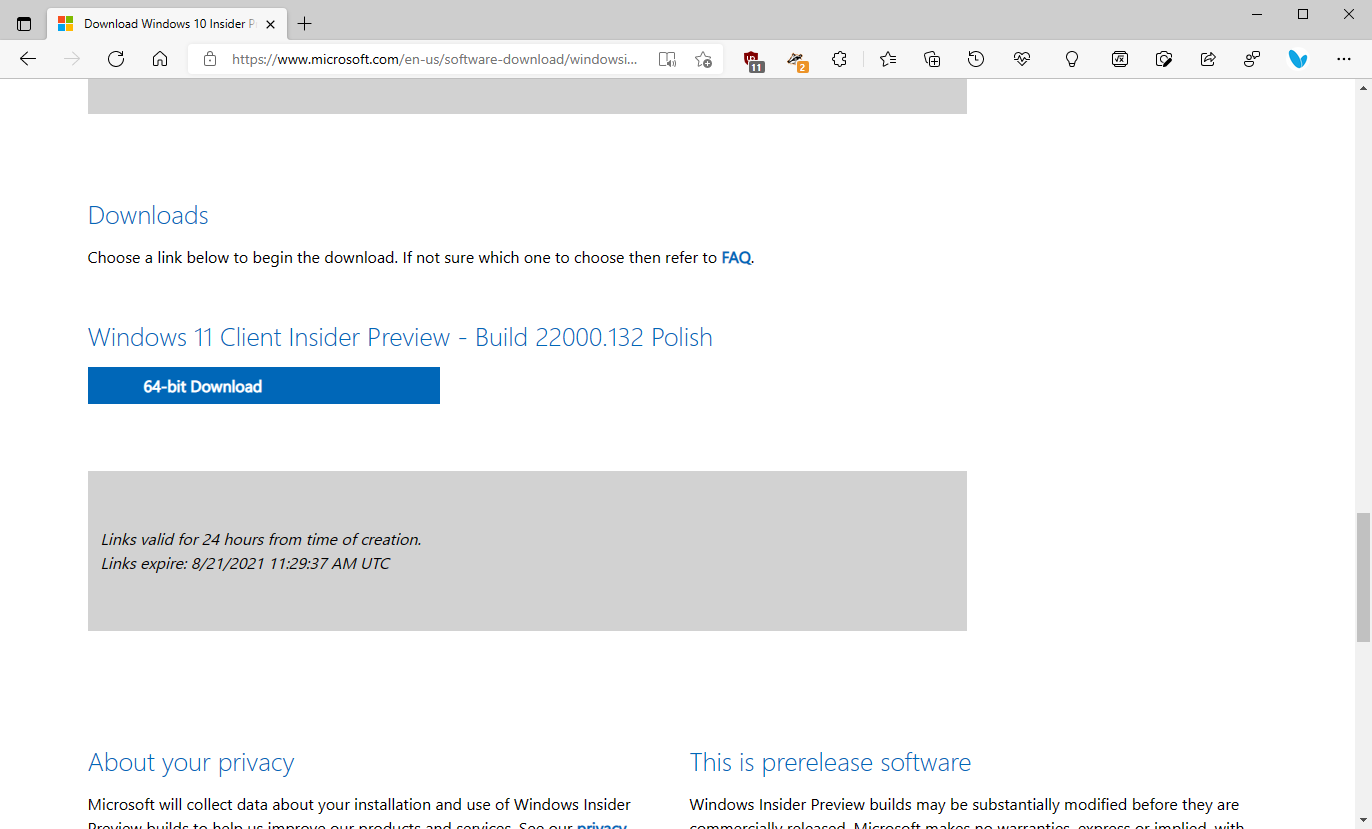
Jak pobrać obraz Windows 11 ISO? Otwórz powyższy link, zaloguj się na swoje konto Microsoft, przewiń stronę, a następnie z listy wysuwanej wybierz edycję systemu i kliknij Confirm, aby potwierdzić. Następnie wybierz z kolejnej listy wersję językową i znów potwierdź. Zostanie wygenerowany link do obrazu, który możesz już pobrać na swoje urządzenie. Link jest aktywny tylko przez 24 godziny. Po tym czasie można wygenerować kolejny.
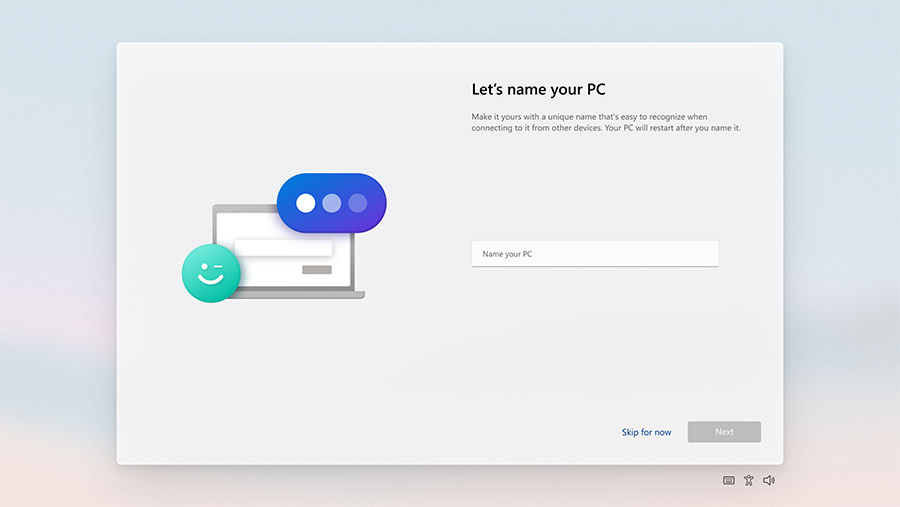
Jeśli użyjesz ISO do instalacji Windows 11, przejdziesz przez nowe doświadczenie pierwszej konfiguracji (znane jako "out of box experience", czyli w skrócie "OOBE"). W oparciu o feedback Microsoft dodał do niego możliwość wpisania nazwy urządzenia. Po przejściu przez wszystkie ekrany otworzy się aplikacja "Get Started", która pomoże szybko skonfigurować nowy PC.
Windows 11: zmiany w kompilacji 22000.160 w Dev i Beta Channel
Zmiany i ulepszenia
- Nowa aplikacja Zegar zaczyna być udostępniana Windows Insiderom w Dev Channel. Daje ona dostęp do sesji skupienia — również nowej funkcjonalności, o której pisaliśmy stosunkowo niedawno. Więcej na temat Zegara w naszym kolejnym artykule: Nowa aplikacja Zegar z funkją sesji skupienia już dostępna w Windows 11.
- Microsoft wykonał pewne testy, aby oszacować, jak długo trwa ponowne uruchomienie przy aktualizacji w miejscach, takich jak menu "Zasilanie" w menu Start, w powiadomieniach o ponownym uruchomieniu, na stronie ustawień Windows Update i na ikonie Windows Update, która pojawia się w prawym dolnym rogu paska zadań. Wprowadzono niewielką korektę tej funkcji, aby wyświetlała się tylko na PC z dyskami SSD. Jeśli komputer ma standardowy dysk twardy, szacowany czas nie będzie już wyświetlany. Po naprawieniu kilku dodatkowych błędów Microsoft chce przywrócić funkcjonalność na urządzeniach z HDD.
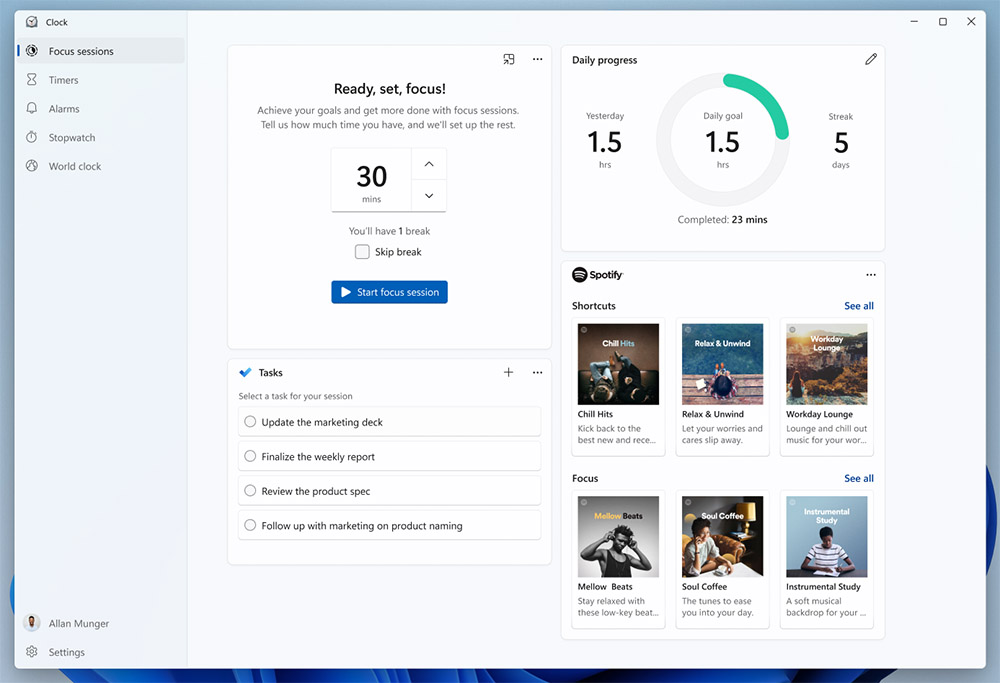
Poprawki błędów
- Pasek zadań:
- Rozwiązano problem z ikoną "lokalizacja w użyciu", która pojawiała się czasem na pasku zadań, mimo że użycie było zablokowane w preferencjach.
Znane problemy
- [PRZYPOMNIENIE] Po aktualizacji z Windows 10 do Windows 11 niektóre funkcje mogą być uznane za przestarzałe lub usunięte.
- Microsoft bada zgłoszenia o problemie z widoczną jedynie opcją "Przestań otrzymywać kompilacje poglądowe" w ustawieniach programu Windows Insider.
- [BETA CHANNEL] Microsoft bada raporty od Insiderów w Beta Channel, którzy po aktualizacji do Windows 11 nie widzą nowego paska zadań, a menu Start nie działa. Gdy to wystąpi, zalecane jest przejście do ustawień historii aktualizacji i odinstalowanie ostatniej aktualizacji zbiorczej Windows i zainstalowanie jej ponownie, sprawdzając aktualizacje.
- Trwają prace nad rozwiązaniem problemu z bugcheckiem WHEA_UNCORRECTABLE_ERROR na Surface Pro X.
- Menu Start:
- W niektórych przypadkach może nie być możliwe wprowadzanie tekstu w celu wyszukiwania, zaczynając w menu Start lub na pasku zadań. Tymczasowe rozwiązanie polega na naciśnięciu skrótu WIN + R na klawiaturze, aby otworzyć okno dialogowe Uruchom, a następnie jego zamknięciu.
- System i Windows Terminal nie są dostępne po kliknięciu prawym przyciskiem przycisku Start (WIN + X).
- Pasek zadań:
- Pasek zadań czasami migocze podczas przełączania metod wprowadzania.
- Wyszukiwanie:
- Po kliknięciu ikony wyszukiwania na pasku zadań panel może się nie otworzyć. W tym przypadku może pomóc ponowne uruchomienie procesu "Windows Explorer".
- Panel wyszukiwania może wyświetlać się czarny i nie pokazywać żadnej zawartości poniżej pola wyszukiwania.
- Na urządzeniach z piórem dotykowym aplikacje mogą nie otwierać się z panelu wyszukiwania. Ponowne zalogowanie się może temu zaradzić.
- Ustawienia:
- Niektóre wyszukania w polu wyszukiwania Ustawień może wysypać Ustawienia.
- Bluetooth:
- Microsoft bada raporty od Insiderów ze sparowanymi urządzeniami Bluetooth LE, którzy doświadczają wzmożonych problemów z niezawodnością Bluetooth i bugchecków po wznowieniu z hibernacji lub gdy Bluetooth jest wyłączony.
- Widżety:
- Tablica widżetów może wyglądać na pustą. Tymczasowe rozwiązanie polega na wylogowaniu się, a następnie ponownym zalogowaniu.
- Widżety mogą być wyświetlane w niewłaściwym rozmiarze na zewnętrznych monitorach. Tymczasowe rozwiązanie polega na otwarciu widżetów za pomocą dotyku lub skrótu WIN + W na głównym ekranie, a dopiero następnie na kolejnych monitorach.
- [Widżet rodziny] Niektórzy użytkownicy mogą zobaczyć wiadomość "podłącz urządzenie, aby zobaczyć czas aktywności na ekranie", nawet gdy ustawienie za to odpowiadające jest już włączone.
- [Widżet rodziny] Informacje o lokalizacji mogą nie być dostępne dla niektórych użytkowników na iOS.
- Microsoft Store:
- Microsoft pracuje nad ulepszeniem trafności wyników w Sklepie, wliczając w to rozwiązanie problemu z niewłaściwą kolejnością wyszukań.
- Przycisk instalacji może jeszcze nie działać w niektórych scenariuszach z ograniczeniami.
- W przypadku niektórych aplikacji oceny i recenzje nie są dostępne.
- Windows Sandbox:
- Przełącznik języków nie uruchamia się po kliknięciu jego ikony na pasku zadań. Zamiast tego można użyć skrótu Alt+Shift, Ctrl+Shift lub Win+Space (ten ostatni tylko na pełnym ekranie).
- Menu kontekstowe IME nie uruchamia się po kliknięciu jego ikony na pasku zadań.
- Lokalizacja
- Istnieje problem z brakującymi tłumaczeniami w niektórych językach.
- Czat z Microsoft Teams
- Doświadczenie jest zlokalizowane tylko w języku angielskim. Kolejne wersje językowe nadchodzą.
- Przy połączeniu wychodzącym, gdy nie słychać sygnału dzwonienia, interfejs użytkownika pokazuje, że jest nawiązywane połączenie.
- W połączeniu wideo obraz wideo czasami zawiesza się lub pokazuje czarny obraz. Tymczasowym rozwiązaniem jest przypięcie i odpięcie zawieszonego wideo.
- Podczas przełączania się między połączeniami poprzednie połączenie nie jest automatycznie wstrzymywane, dlatego strumienie dźwięku i wideo są kontynuowane dla obu połączeń.
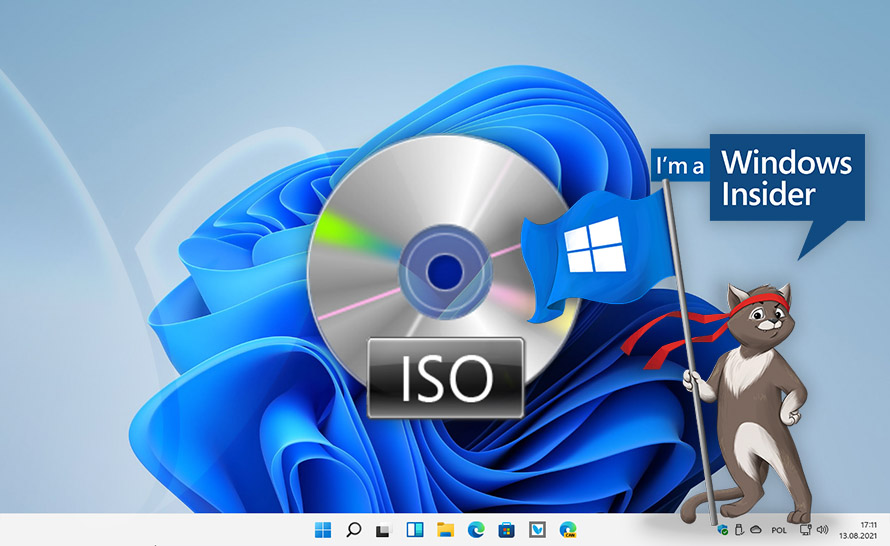
844bf20.png)